Begini cara merapikan koleksi konten di aplikasi foto iPhone yang menggunakan iOS 18
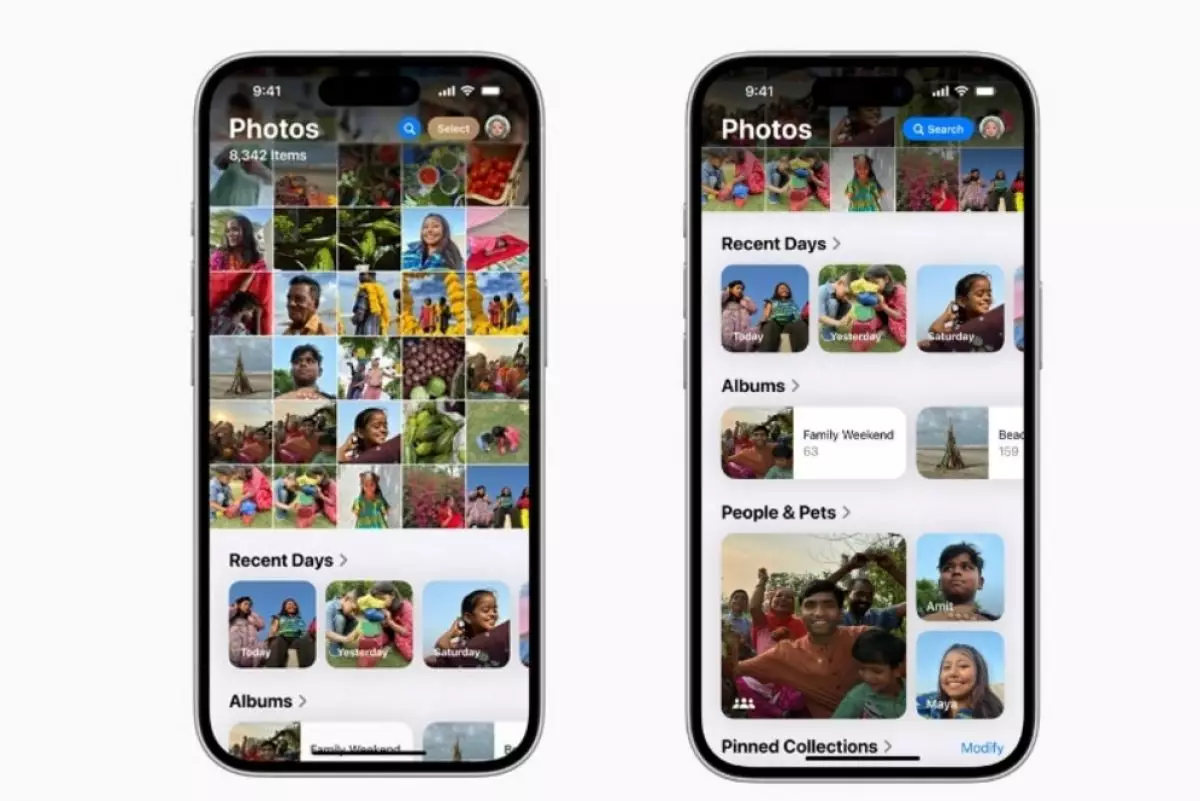
foto: apple
Techno.id - Meskipun Apple mendesain ulang aplikasi Foto di iOS 18 untuk memudahkan menemukan gambar dan video, namun sejumlah pengguna merasa itu hanya membuat aplikasi lebih berantakan. Tetapi kamu dapat merapikan semuanya dan kembali ke tata letak sebelum penginstalan iOS 18.
Sembunyikan dan susun ulang koleksi

Dengan iOS 18, aplikasi foto telah membuang tata letak tab dan sekarang menampilkan tampilan terpadu tunggal yang mencakup semua foto, video, dan koleksi yang semua ada di luar kisi foto utama. Koleksi meliputi Terbaru (recent Days), Orang (People), Kenangan (Memories), Foto Unggulan (Featured Photos), dan banyak lagi.
Untungnya, Apple memungkinkan kamu menyembunyikan koleksi yang tidak ingin dilihat. Begini caranya.
1. Luncurkan aplikasi Foto, gulir ke bawah, dan ketuk Sesuaikan & Susun Ulang.
2. Hapus pilihan semua koleksi yang tidak ingin kamu tampilkan.
3. Terakhir, ketuk tombol X di pojok kanan atas.
Jika kamu ingin kembali ke tata letak default kapan saja, cukup ketuk Reset di halaman yang sama. Untuk tata letak pra-iOS 18 yang sudah dikenal, hapus pilihan semua opsi kecuali Album Bersama (Shared Albums), Orang & Tempat (People & Places), Jenis Media (Media Types), dan Utilitas (Utilities).
Jika kamu lebih suka memindahkan koleksi yang sering digunakan ke atas dan mendorong yang lain ke bawah daripada menyembunyikannya seluruhnya, kamu dapat menyusun ulang di halaman Customize & Reorder yang sama. Cukup tekan lama tiga baris di sebelah koleksi dan seret untuk mengatur ulang daftar sesuai keinginan.
Manfaatkan koleksi yang disematkan

Setelah pemotretan selama satu jam dan 200 gambar, banyak pengguna biasanya menyaring gambar yang ingin diposting di media sosial dengan mengetuk ikon hati di bagian bawah untuk menyimpannya ke album Favorit.
Ketika pertama kali membuka aplikasi Foto di iOS 18, kamu tidak dapat langsung menemukan album Favorit, tetapi album itu sekarang muncul di bawah Koleksi yang disematkan.
Koleksi yang disematkan adalah fitur lain yang dapat disesuaikan dari aplikasi Foto. Kamu dapat memilih koleksi mana yang muncul dan mengaturnya kembali untuk merapikan galeri. Sebelum melakukan ini, pastikan kamu belum menyembunyikan Koleksi yang disematkan dengan mengikuti langkah-langkah di bagian sebelumnya. Setelah siap, ikuti cara-cara berikut untuk memodifikasi Koleksi yang disematkan.
1. Gulir ke bawah melewati perpustakaan foto dan temukan Koleksi yang disematkan. Kemudian, ketuk Ubah di sebelahnya.
2. Sekarang, ketuk ikon minus (-) di sebelah koleksi yang disematkan yang ingin kamu hapus dan ketuk Hapus.
3. Untuk menambahkan koleksi yang disematkan, cukup ketuk ikon plus (+) di samping koleksi yang disematkan di bawah header Saran. Kamu juga dapat menambahkan koleksi atau album pilihan.
4. Kamu juga dapat menyusun ulang koleksi yang disematkan dengan menekan lama ketiga baris dan menyeretnya ke lokasi yang diinginkan.
Urutkan berdasarkan baru ditambahkan

Salah satu perubahan yang paling membuat frustrasi dalam aplikasi Foto dengan iOS 18 adalah bahwa gambar sekarang disimpan berdasarkan tanggal dan waktu pengambilan secara default. Sebelumnya, foto akan ditambahkan ke perpustakaan sesuai dengan saat kamu menyimpannya ke aplikasi Foto.
Sekarang, apakah kamu mentransfer foto dari iPhone lain menggunakan AirDrop atau menyimpan gambar dari Pesan atau aplikasi media sosial, foto tersebut akan ditempatkan berdasarkan stempel waktu asli. Ini bisa sangat mengganggu jika kamu sering menyimpan gambar, karena terkadang gambar tersebut akan berada di samping foto lama, membuatnya lebih sulit ditemukan.
Untuk memperbaikinya, mulailah menggulir perpustakaan dan ketuk ikon penyortiran setelah muncul. Kemudian, pilih Urutkan berdasarkan Baru Ditambahkan dari menu konteks.
Sekarang, gambar dan video yang kamu impor, simpan, atau terima melalui AirDrop akan muncul di bagian bawah perpustakaan. Begitulah cara merapikan aplikasi dan mengatur foto di iPhone.
RECOMMENDED ARTICLE
- Cara menemukan nomor IMEI iPhone, penting untuk menjaga keamanan perangkat
- Pengguna WhatsApp bakal bisa menyesuaikan tampilan obrolan agar lebih personal
- Cara membuka, menggunakan, dan menyesuaikan Pusat Kontrol iPhone di iOS 18
- Begini cara mengubah kontrol layar kunci iPhone di iOS 18
- Manfaat mengaktifkan mode gelap Microsoft Word, begini cara melakukannya di berbagai platform
HOW TO
-

Trik jitu bersihkan port audio iPhone dari debu tanpa merusak, ternyata segampang ini
-

Cara terbaru buka dan mengonversi file gambar HEIC ke JPEG di Windows 10 atau 11, gampang ternyata
-

Cara terbaru buka WhatsApp saat bermain game tanpa menutup aplikasi, ini fitur yang dibutuhkan
-

Cara mengunci chat WhatsApp (WA) dengan fingerprint atau screenlock, biar rahasia tetap aman
-

6 Cara terbaru memperbaiki Microsoft Word di Windows 10/11 yang menghapus teks dengan sendirinya
TECHPEDIA
-

Bisakah dapat Robux di Roblox secara gratis? Ini 10 faktanya agar tidak tergoda penipu
-

Detik-detik gelombang radio lawan sensor Jepang dan siarkan proklamasi kemerdekaan RI ke penjuru dunia
-

8 Penyebab charger ponsel mudah panas, jangan pakai adaptor abal-abal yang berbahaya!
-

Cara kerja peringatan dini tsunami Jepang, bisa deteksi bencana 10-20 detik sebelum datang
-

5 Tanggal Steam Sale paling populer yang termurah, game harga ratusan ribu bisa dapat diskon 90%
LATEST ARTICLE
HOW TO Selengkapnya >
-
![Trik jitu bersihkan port audio iPhone dari debu tanpa merusak, ternyata segampang ini]()
Trik jitu bersihkan port audio iPhone dari debu tanpa merusak, ternyata segampang ini
-
![Cara terbaru buka dan mengonversi file gambar HEIC ke JPEG di Windows 10 atau 11, gampang ternyata]()
Cara terbaru buka dan mengonversi file gambar HEIC ke JPEG di Windows 10 atau 11, gampang ternyata
-
![Cara terbaru buka WhatsApp saat bermain game tanpa menutup aplikasi, ini fitur yang dibutuhkan]()
Cara terbaru buka WhatsApp saat bermain game tanpa menutup aplikasi, ini fitur yang dibutuhkan
-
![Cara mengunci chat WhatsApp (WA) dengan fingerprint atau screenlock, biar rahasia tetap aman]()
Cara mengunci chat WhatsApp (WA) dengan fingerprint atau screenlock, biar rahasia tetap aman


















